Jak znaleźć stare wiadomości Skype

Jeśli używasz Skype'a w pracy, prawdopodobnie nadejdzie czas, kiedy będziesz musiał sprawdzić coś w historii czatów. Kiedy próbujesz zlokalizować
Zwykle dobrym pomysłem jest zainstalowanie wszystkich aktualizacji systemu Windows 10 dostępnych dla komputerów i urządzeń. Jednak od czasu do czasu niektóre aktualizacje mogą powodować problemy lub awarie. To są czasy, kiedy prawdopodobnie chcesz odinstalować te aktualizacje systemu Windows 10. Jak to robisz? Jak „usunąć aktualizację systemu Windows 10”, która została już pobrana i zainstalowana na komputerze? Istnieje kilka różnych sposobów rozwiązania tego problemu, które udostępniamy w tym samouczku:
Zawartość
1. Odinstaluj aktualizacje systemu Windows 10 z aplikacji Ustawienia
Uruchom aplikację Ustawienia , klikając lub dotykając jej przycisku w menu Start . W aplikacji Ustawienia przejdź do Aktualizacje i zabezpieczenia .
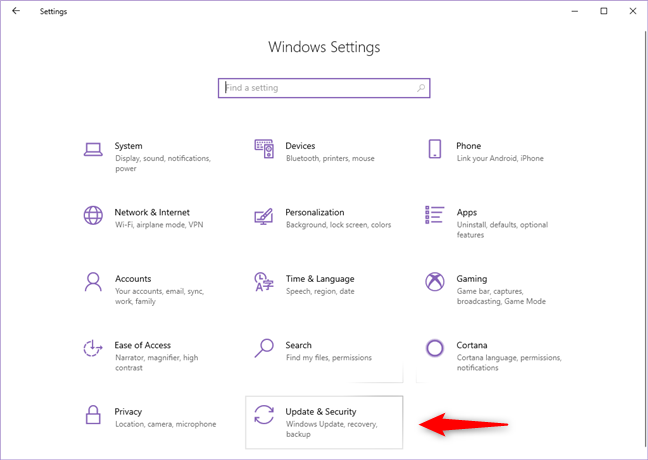
Kategoria Aktualizacja i zabezpieczenia w Ustawieniach systemu Windows 10
Na stronie Windows Update kliknij lub naciśnij „Wyświetl historię aktualizacji”.
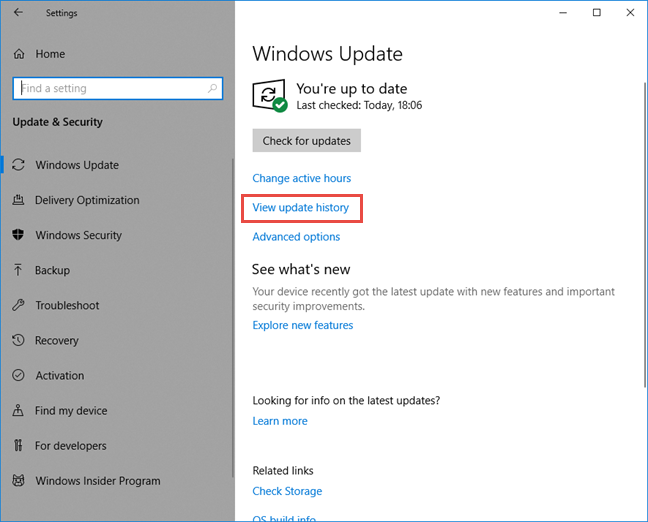
Wyświetl łącze historii aktualizacji w ustawieniach Windows Update
Teraz zobaczysz okno „Wyświetl historię aktualizacji” . Pierwszy link na tej stronie nazywa się „Odinstaluj aktualizacje” — kliknij lub dotknij go.
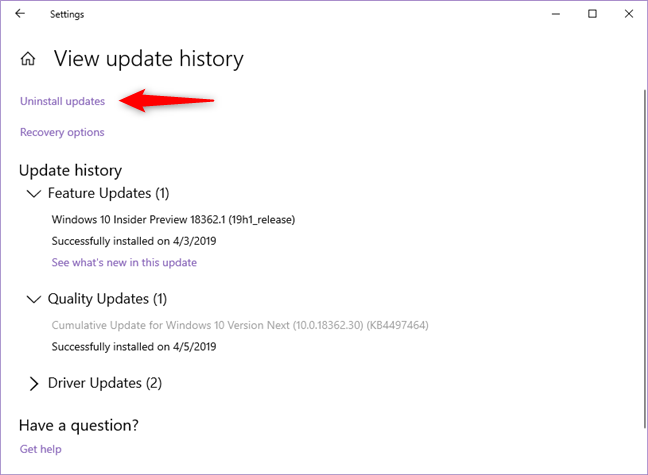
Link Odinstaluj aktualizacje
System Windows 10 otwiera Panel sterowania i wyświetla listę „Zainstalowanych aktualizacji”. Lista zawiera aktualizacje dla systemu Windows 10 oraz innego oprogramowania zainstalowanego na komputerze. Znajdź sekcję Microsoft Windows i znajdź aktualizację, którą chcesz usunąć. Następnie wybierz ją i naciśnij przycisk Odinstaluj w nagłówku listy lub kliknij aktualizację prawym przyciskiem myszy i kliknij/dotknij Odinstaluj w menu kontekstowym.
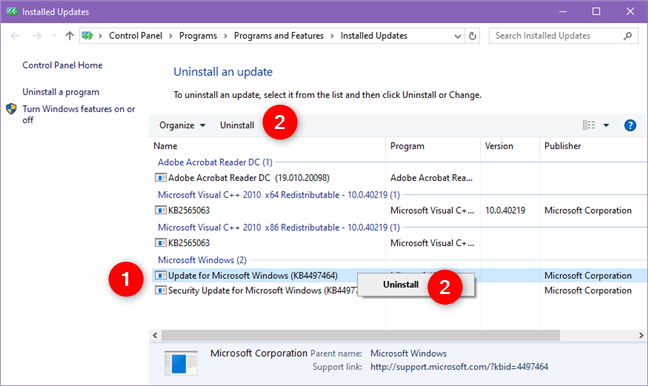
Strona Zainstalowane aktualizacje z Panelu sterowania
System Windows 10 poprosi o potwierdzenie, że chcesz odinstalować tę aktualizację. Odpowiedz Tak , jeśli nadal to robisz, lub Nie , jeśli zmieniłeś zdanie.
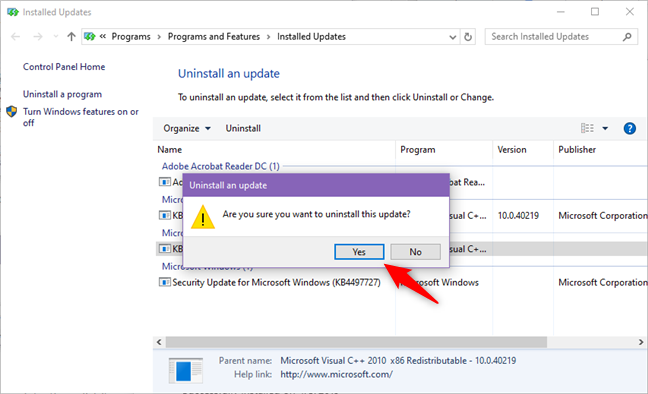
Odinstalowywanie aktualizacji z systemu Windows 10
2. Odinstaluj aktualizacje systemu Windows 10 z Panelu sterowania
Możesz także trzymać się tylko Panelu sterowania , jeśli chcesz odinstalować aktualizacje z systemu Windows 10.
Otwórz Panel sterowania (szybkim sposobem na to jest wyszukanie go) i kliknij link „Odinstaluj program” w sekcji Programy .
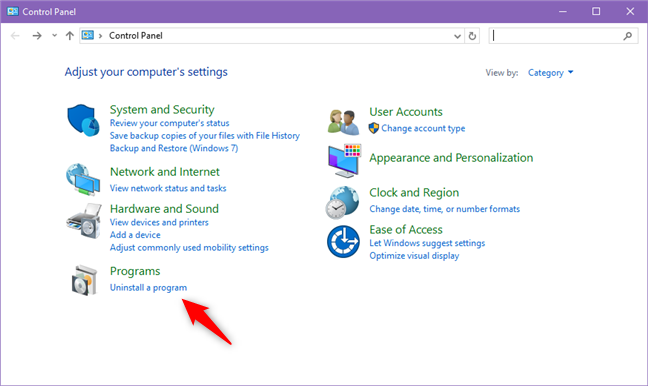
Opcja Odinstaluj program z Panelu sterowania
Po lewej stronie okna „Programy i funkcje” kliknij „Wyświetl zainstalowane aktualizacje”.
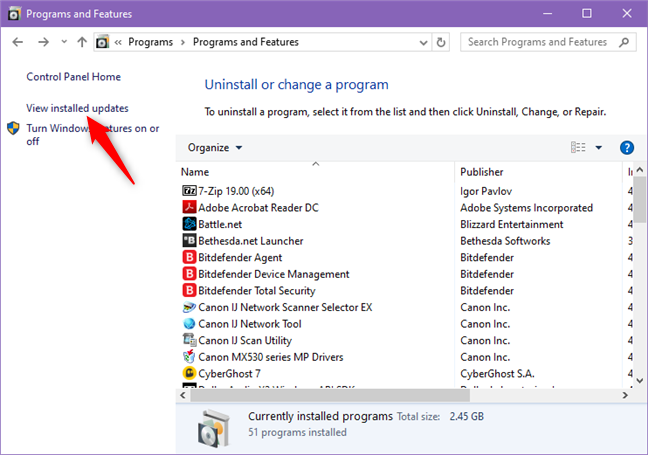
Opcja Wyświetl zainstalowane aktualizacje z Programy i funkcje
Panel sterowania otwiera teraz listę „Zainstalowanych aktualizacji”. Zawiera aktualizacje dla systemu Windows 10, a także dla innego oprogramowania zainstalowanego na komputerze. Znajdź sekcję Microsoft Windows i znajdź aktualizację, którą chcesz usunąć. Następnie wybierz ją i naciśnij przycisk Odinstaluj w nagłówku listy lub kliknij aktualizację prawym przyciskiem myszy i kliknij/dotknij Odinstaluj w menu kontekstowym.
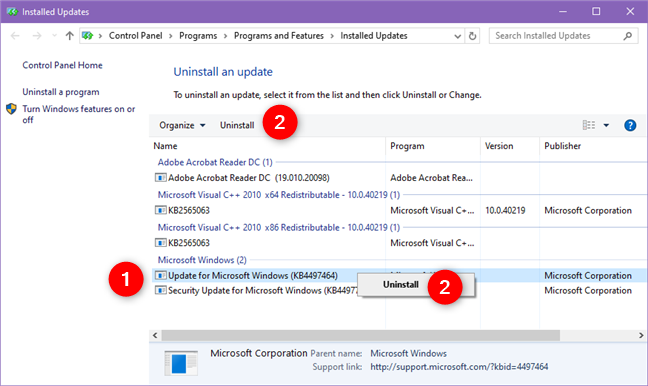
Decyzja o odinstalowaniu aktualizacji z systemu Windows 10
Windows 10 poprosi o potwierdzenie, że chcesz odinstalować aktualizację. Kliknij lub dotknij Tak , aby kontynuować.
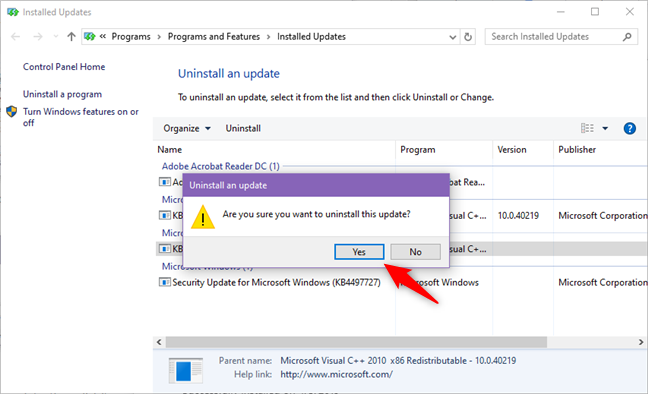
Potwierdzenie dezinstalacji
3. Odinstaluj aktualizacje systemu Windows 10 z wiersza polecenia lub programu PowerShell
Możesz także odinstalować aktualizacje systemu Windows 10 za pomocą wiersza polecenia lub programu PowerShell .
Zacznij od uruchomienia wiersza polecenia lub Powershell jako administrator. Następnie wpisz następujące polecenie: wmic qfe list brief /format:table .

wmic qfe krótka lista /format:tabela
Powyższe polecenie wyświetla wszystkie aktualizacje systemu zainstalowane dla systemu Windows 10. Zidentyfikuj aktualizację, którą chcesz usunąć, a następnie wpisz następujące polecenie, aby ją odinstalować: wusa /uninstall /kb:HotFixID , gdzie HotFixID to numer identyfikacyjny tej aktualizacji.
Jako przykład załóżmy, że chcemy odinstalować aktualizację KB4497464 . W tym celu należy wpisać: wusa /uninstall /kb:4497464 . Naciśnij Enter na klawiaturze, a system Windows 10 załaduje okno dialogowe z pytaniem, czy na pewno chcesz odinstalować tę aktualizację. Kliknij lub dotknij Tak albo naciśnij klawisz Y na klawiaturze, aby potwierdzić działanie.
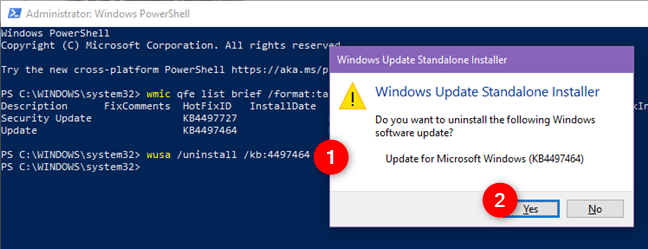
wusa /uninstall /kb:HotFixID
Aktualizacja jest teraz odinstalowywana i powinna zostać wykonana za kilka chwil.
Jaki jest twój ulubiony sposób odinstalowywania aktualizacji z systemu Windows 10?
Oto znane nam metody odinstalowywania aktualizacji z systemu Windows 10. Którą lubisz najbardziej? Czy znasz inne metody? Ponadto, jeśli masz coś do dodania do tego przewodnika, nie wahaj się zostawić komentarza poniżej.
Jeśli używasz Skype'a w pracy, prawdopodobnie nadejdzie czas, kiedy będziesz musiał sprawdzić coś w historii czatów. Kiedy próbujesz zlokalizować
Tablety Amazon Fire wyróżniają się w tej kategorii urządzeń doskonałymi funkcjami i atrakcyjnymi cenami. Ale choć technicy mogą je chwalić,
Komputery Mac są popularne wśród pracowników wielu branż ze względu na ich elegancki wygląd i zaawansowane możliwości. Mają wiele funkcji, które mogą być
Chcesz dodać lub osadzić filmy z YouTube'a w swojej witrynie lub stronie WordPress? Nasz szczegółowy przewodnik przeprowadzi Cię krok po kroku przez cały proces.
Dowiedz się, jak edytować pasek boczny witryny WordPress, aby umieścić ważne treści i zapewnić lepszą nawigację.
Zastanawiasz się, jak uzyskać zwrot pieniędzy za zamówienie DoorDash? Sprawdź wszystkie sposoby uzyskania zwrotu pieniędzy, harmonogram zwrotu i nie tylko.
W „The Legend of Zelda: Tears of the Kingdom” (TotK) znajduje się ponad 150 kapliczek. Stanowią one ogromną część doświadczenia i ukończysz kilka pierwszych
Czy możesz sprawdzić czyjeś polubienia na Instagramie? Nawet jeśli korzystasz z Instagrama już od jakiegoś czasu, wciąż jest wiele nowych rzeczy do nauczenia się. To proste
Niektórzy użytkownicy Instagrama posuwają się nawet do stosowania strategii follow-unfollow, która ostatnio wydaje się powszechna. Będą za tobą podążać, próbując zyskać
Dowiedz się, jak rozwiązać problem z nieodnalezieniem aparatu na Chromebooku, korzystając z tych możliwych rozwiązań, aby wrócić do pracy.
Publikowanie jest istotną częścią blogowania na WordPress. W ten sposób publikujesz swoje treści w świecie. Posty mogą zawierać wszystko, od informacji o Tobie
Jeśli zauważyłeś szary X obok nazw Snapchata zamiast ikony aparatu, nie jesteś sam. Platforma nie przedstawiła jednak żadnych oficjalnych wyjaśnień
Etykiety to niezbędna funkcja Map Google, która pomaga nam z łatwością znajdować miejsca. Jednak mapa wypełniona pinezkami i flagami, gdziekolwiek spojrzysz, może być
Filmy są o wiele ciekawsze dzięki ścieżce dźwiękowej. Niezależnie od tego, czy dodajesz nastrojową muzykę, aby zaangażować odbiorców, czy też umieszczasz efekty dźwiękowe na filmie, Canva
Znajdowanie danych w arkuszu kalkulacyjnym może być koszmarem, jeśli nie jest on efektywnie zorganizowany. Na szczęście arkusze kalkulacyjne Microsoft Excel umożliwiają użytkownikom porządkowanie
X to jedna z największych platform mediów społecznościowych, z ponad 350+ milionami aktywnych użytkowników miesięcznie. Jednak to naturalne, że od czasu do czasu chcesz się rozłączyć
Jeśli szukasz sposobów na lepsze uporządkowanie informacji, dodanie właściwości do stron Notion powinno być Twoim najwyższym priorytetem. Właściwości pomagają
Każdy, kto Cię obserwuje, może uzyskać dostęp do Twoich ostatnio odtwarzanych utworów i list odtwarzania w Spotify. Choć nie wszyscy skrywają swoje preferencje muzyczne,
Większość profesjonalistów dołącza dziś podpis do swoich e-maili. Dzięki temu odbiorcy dokładnie wiedzą, z kim się komunikują. Niektóre podpisy tak
Podobnie jak większość aktualizacji modeli telefonów, iPhone 14 posiada pewne modyfikacje, które odróżniają go od starszych modeli. Kiedy nie znasz telefonu, ty


















